
PCゲームをOBSで録画したけど、どこに保存されたかわからないんだけど・・・
今回はこんな悩みについて解決します。
「OBS studio」の動画の保存先がわからなくなった時の対処法
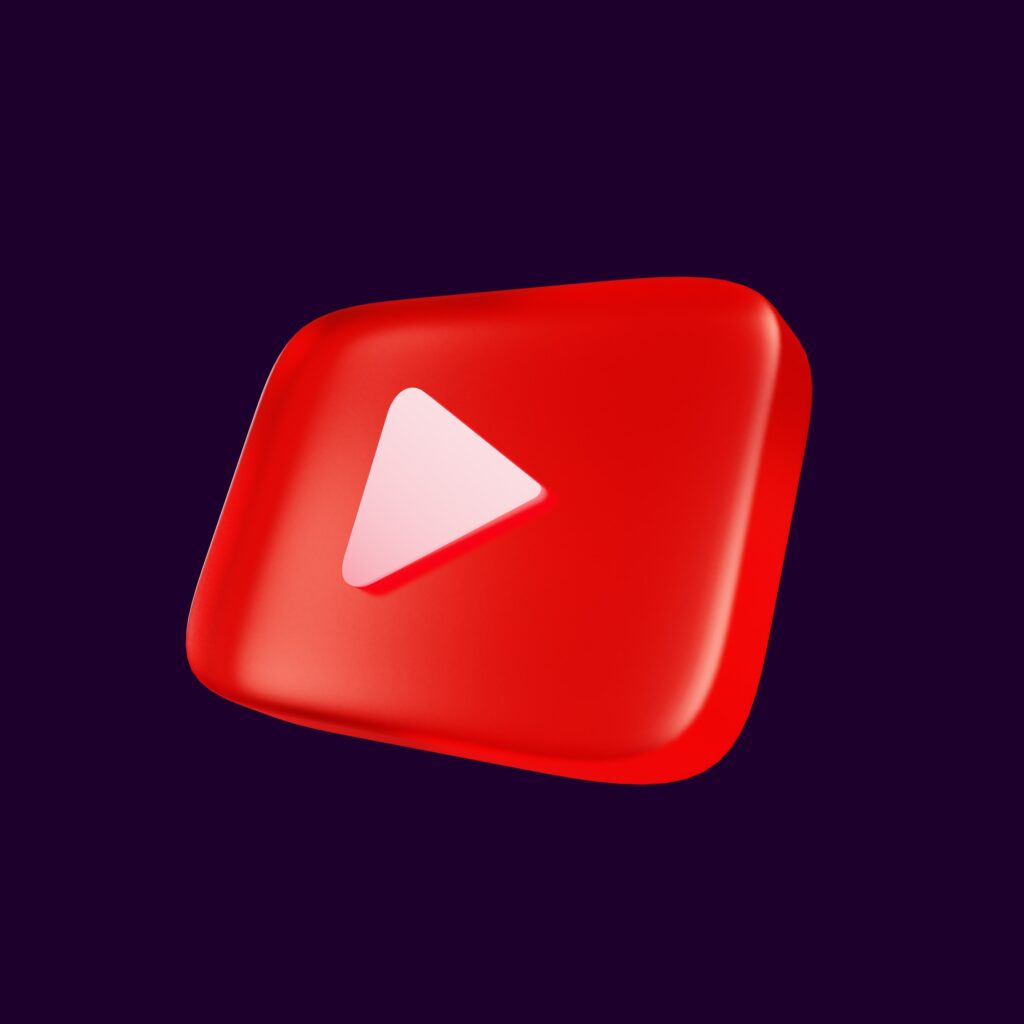
- OBS Studioを開きます。
- 「設定」メニューをクリックします。
- 「出力」タブを選択します。
- 「録画」セクションを確認します。
- 「録画パス」フィールドに、現在の保存先のパスが表示されています。通常は、ここに保存先のフォルダのパスが表示されます。
- フォルダのパスをコピーして、エクスプローラーやファイルマネージャーなどのファイルシステムの閲覧ツールに貼り付けてください。
これにより、保存先フォルダが直接開かれ、録画ファイルを確認することができます。
「OBS studio」の録画した動画の保存先を変更する方法
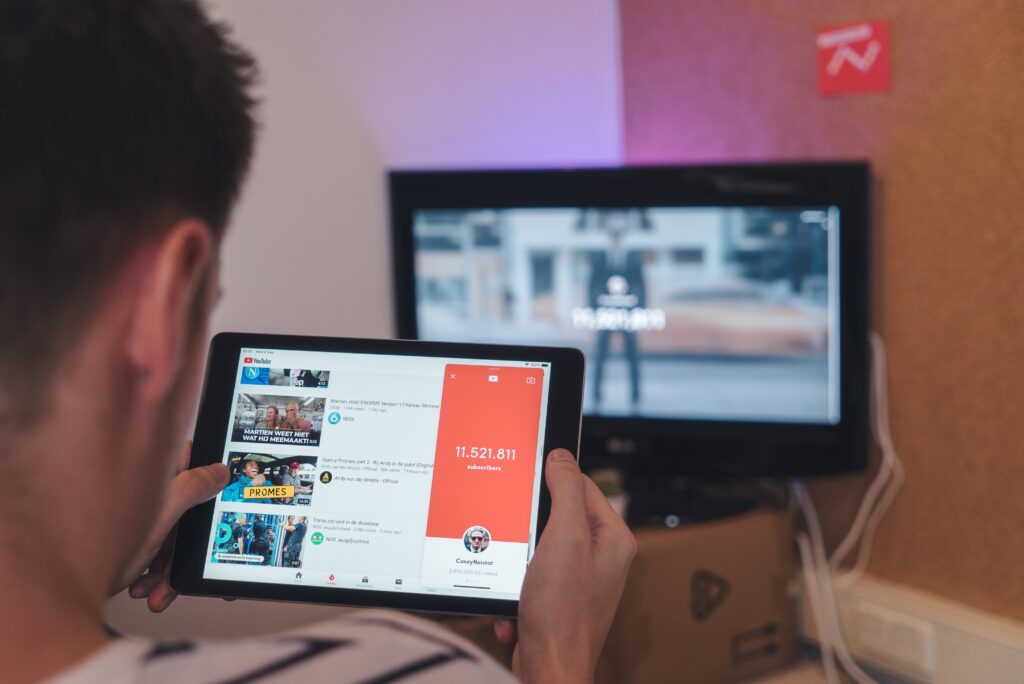
- OBS Studioを開きます。
- 「設定」メニューをクリックします。
- 「出力」タブを選択します。
- 「録画」セクションを確認します。
- 「録画パス」フィールドに現在の保存先のパスが表示されています。
- 「参照」ボタンをクリックします。
- ファイルエクスプローラーが開き、保存先のフォルダを選択します。選択したいフォルダに移動して「フォルダの選択」をクリックします。
- OBS Studioの設定画面に戻り、新しい保存先のパスが「録画パス」フィールドに表示されていることを確認します。
- 設定の変更が完了したら、「OK」ボタンをクリックして設定ウィンドウを閉じます。
注意事項:保存先のフォルダが変更されると、既存の録画ファイルが新しい保存先に移動されません。
したがって、既存の録画ファイルを新しい保存先に手動で移動する必要があります。



コメント